ساخت ساعت صیقلی نقره ای در فتوشاپ 1
در این قسمت از آموزش ترفندهای فتوشاپ ما برای شما آموزشی از سایت webdesign.org آماده کردیم که شما میتوانید با آن مهارتهای فتوشاپی خود را افزایش داده و از نتیجهی کار هم لذت ببرید. به دلیل طولانی بودن این آموزش به دو قسمت تبدیل شده است که قسمت اول را امروز تقدیم شما خواهیم کرد. در این ترفند یاد میگیرید که چگونه از صفر، یک ساعت زیبای مچی را در فتوشاپ طراحی کنید. در ابتدای کار نتیجهی نهایی را مشاهده کنید که با داشتن یک پیش زمینهی بهتر مراحل کار را طی کنید.
اجازه دهید ساخت این ساعت جالب در فتوشاپ را شروع کنیم.
مرحله 1
یک سند جدید با رنگ پسزمینه سفید ffffff# و اندازهی (500*600) بسازید. طریقهی انجام این کار را با توضیحات کامل در مقالهای با همین نام منتشر کردم. در تصویر بالا صفحهی ساخت سند جدید را میبینید.
مرحله 2
ابزار Pen Tool را انتخاب کنید و یک مسیر (Path) را طراحی کنید.
بر رروی مسیر (Path) راست کلیک کنید و بروی Make Selection کلیک کنید. یا این کار مسیر شما به حالت انتخاب در خواهد آمد.
اکنون رنک #3a3a3a را مثل تصویر زیر اعمال کنید. میتوانید با انتخاب رنگ و استفاده از ابزار سطل رنگ، از نوار ابزار فتوشاپ این کار را بکنید.
مرحله 3
حال به مسیر layer –> Layer Style بروید یا بر روی لایهی مورد نظر در پنل لایهها دوبار کلیک کنید و برخی اثرها (Effect) را اعمال کنید.
Bevel and Emboss
Gradient Overlay
حال وقتی که ما سبک را به لایهمان اعمال کردیم، این پس زمینهی زیبای ساعت به دست میآید:
مرحله 4
حال ابزار Ellipse Tool از جعبه ابزار انتخاب کنید و یک دایره با رنگ #3a3a3a رسم کنید.

رسم دایره با رنگ مورد نظر
تنظیمات آن را از پنجره Blending options مانند تصویر زیر اعمال کنید.
Drop Shadow
Bevel and Emboss
Gradient Overlay
پس از اعمال تنظیمات بالا، ما شکلی با سبک دایره زیر را خواهیم داشت.
مرحله 5
حالا Ellipse Tool را دوباره انتخاب میکنیم و یک دایرهی دیگر روی دایرهی اولی با رنگ #dedede ترسیم میکنیم.
به قسمت Layer –> layer Style بروید و Bevel and Emboss را اعمال کنید.
وقتی که bevel and emboss را اعمال کردیم تغییر جدیدی را در دایره خواهید داد.
مرحله 6
یک بار دیگر مانند دفعات پیش ابزار Ellipse Tool را انتخاب میکنید و یک دایرهی دیگری را با رنگ سیاه 000000# در وسط دایره ها ترسیم کنید.
سبک Bevel and Emboss را بر روی آن اعمال کنید.
بعد از اعمال Bevel and Emboss ما نتیجه زیر را خواهیم داشت:
در قسمت بعدی ادامه ساخت ساعت مچی در فتوشاپ را خدمت شما عزیزان ارائه میدهم.


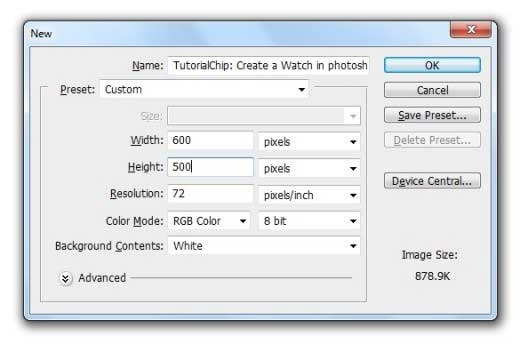
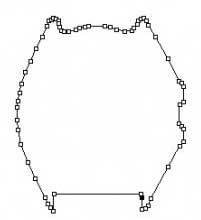
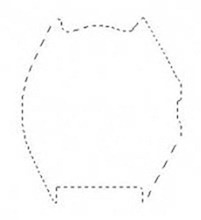

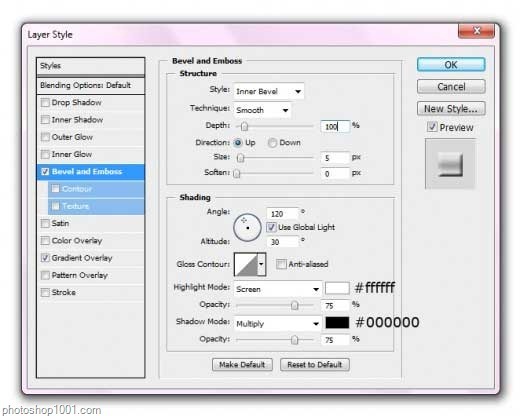
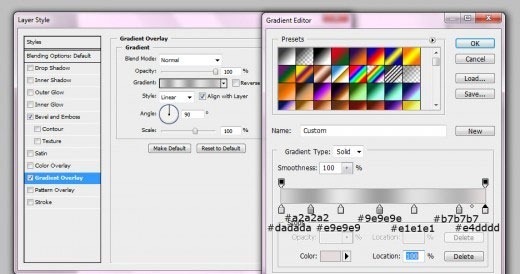

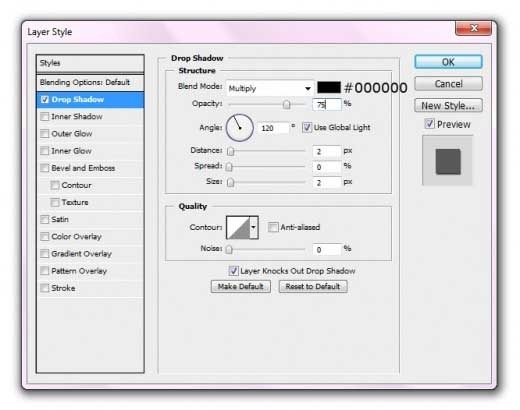
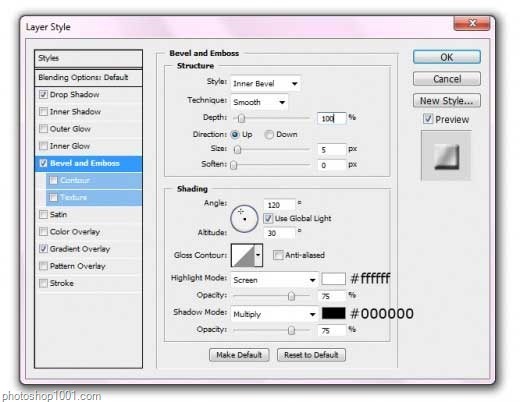



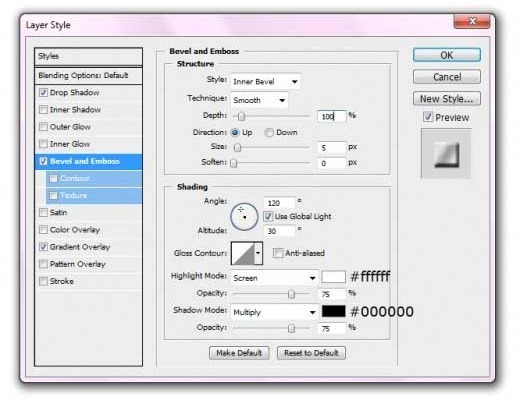


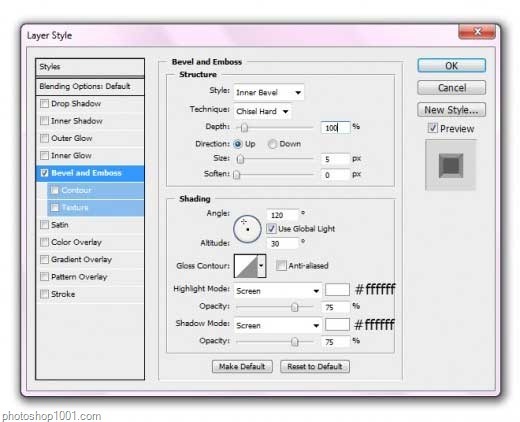

۰ دیدگاه